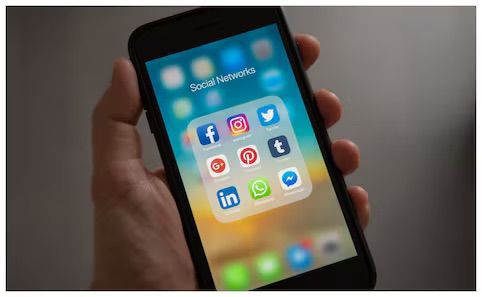¡Ten cuidado con los intrusos! Así puedes saber si alguien tiene acceso a tu cuenta de WhatsApp y cómo protegerte
¿Sospechas que entraron a tu WhatsApp? A través de esta aplicación compartimos información confidencial, por lo que buscamos proteger nuestra cuenta con medidas contra hackers y espías.
Si ya blindaste tu cuenta y quieres verificar que nadie tenga acceso a ella, existe una herramienta para revisar los dispositivos en los que has iniciado sesión. ¿Quieres aprender a utilizarla? En TechBit te lo explicamos.
¿Cómo saber si otra persona tiene acceso a tu WhatsApp?
La única manera en que puedes saber si alguien te está espiando en WhatsApp es mediante la herramienta “Dispositivos vinculados“, disponible tanto en Android como en iOS.
De acuerdo con el Centro de Ayuda de la app, los dispositivos vinculados se utilizan para acceder a WhatsApp desde otro celular o computadora. Puedes vincular hasta 4 dispositivos a la vez con tu teléfono principal y comunicarte con tus contactos.
Sin embargo, dicha herramienta puede ser un arma de doble filo, ya que por un lado beneficia nuestra conectividad y por el otro puede volvernos vulnerables a hackers y espías. Por lo tanto, se recomienda monitorear la actividad de tu cuenta constantemente:
- Abre WhatsApp en tu celular.
- Ve al apartado “Ajustes”.
- Entra en “Dispositivos vinculados”.
- En la siguiente pantalla podrás ver los dispositivos en los que tu sesión se encuentra activa.
- Si no reconoces algún dispositivo, haz clic en él y presiona el botón “Cerrar sesión”.
Junto a los dispositivos que están conectados se mostrará la última hora de actividad, ubicación y el nombre. Esta información te ayudará a tener un mayor control sobre tu cuenta.
¿Cómo proteger tu cuenta de WhatsApp ante el espionaje?
Verificación en dos pasos
Al activar la “verificación en dos pasos” deberás establecer un código de 7 u 8 dígitos. De manera periódica, WhatsApp te pedirá introducirlo para comprobar que eres el propietario de la cuenta.
Claves de acceso
En este método, WhatsApp utiliza la huella dactilar, rostro o la clave numérica con la que desbloqueas tu teléfono para verificar tu identidad como propietario.
Para configurarlo: Entra a “Ajustes”, dirígete a “Cuenta”, sigue por “Claves de acceso” y da clic en “Continuar”. Cuando lo hayas activado, necesitarás introducir tu huella o aprobar el reconocimiento facial para ver tus chats.
Bloqueo de aplicación
El “Bloqueo de aplicación” es una función similar a las anteriores porque vigila que no entren a tu cuenta sin tu permiso.
Para configurarlo: Selecciona “Ajustes”, entra en “Privacidad” y ve a “Bloqueo de aplicación”. En seguida, la app de Meta te avisará que para entrar a tu cuenta necesitarás activar el reconocimiento facial.
Con Info de TechBit y El Universal